11.1.1.1. PDF変換サーバ での作業(既存環境のバージョンアップ)¶
PDF変換サーバ での作業内容を説明します。
目次
11.1.1.1.1. warファイルの配置¶
IM-Juggling で作成した warファイル を次のディレクトリにコピーします。
%RESIN_HOME%/webapps
11.1.1.1.2. PDFコンバータXP の再インストール¶
- PDF変換サーバ に管理者権限(Administrator)のあるユーザでログインしてください。
- コントロールパネルのプログラムの追加と削除から、 PDFコンバータXP をアンインストールしてください。
- 「 PDFコンバータXP インストール・ガイド 」 の 「PDFコンバータXP のインストール」 の説明に沿って、 PDFコンバータXP をインストールしてください。
- OSを再起動してください。
注意
UACの監視下にあるディレクトリにインストールした場合、ディレクトリの読み書きにおいて制限を受ける可能性があります。
そのため、 PDFコンバータXP のインストール先に、Program Files等UACの監視下にあるディレクトリは避けてください。
インストール先の例は、次の通りです。
C:\tool\PDFconverter\
11.1.1.1.3. PDFオートコンバータEX の再インストール¶
- PDF変換サーバ に管理者権限(Administrator)のあるユーザでログインしてください。
- コントロールパネルのプログラムの追加と削除から、 PDFオートコンバータEX をアンインストールしてください。
- 「 PDFオートコンバータEX インストール・ガイド 」 の 「PDFオートコンバータEX のインストール」 の説明に沿って、 PDFオートコンバータEX をインストールしてください。
- OSを再起動してください。
注意
UACの監視下にあるディレクトリにインストールした場合、ディレクトリの読み書きにおいて制限を受ける可能性があります。
そのため、 PDFオートコンバータEX のインストール先に、Program Files等UACの監視下にあるディレクトリは避けてください。
インストール先の例は、次の通りです。
C:\tool\AutoConverterEX\
注意
異なるバージョンの、 PDFオートコンバータEX がインストールされている環境では、インストール前に以下のフォルダを削除してください。
C:/YSS_Settings/Auto Converter EX
上記フォルダは隠しフォルダとなっているため、フォルダ名を直接入力し削除ください。
11.1.1.1.4. 環境設定¶
11.1.1.1.4.1. PDFオートコンバータEX の環境設定¶
- 「 PDFオートコンバータEX インストール・ガイド 」 の以下の章の設定をしてください。
- 「【重要】WindowsServer xxxxx における必須の設定」
- 「共通で設定したほうが良い事項(推奨)」
- 「アプリごとの変換に必要な設定(必須)」
注意
再インストール先のフォルダは、アンインストール前と同じフォルダとすることを推奨します。アンインストール前と別のフォルダにインストールする場合は、環境変数の設定が必要です。
11.1.1.1.4.2. 環境変数の設定¶
PDF変換サーバ に管理者権限(Administrator)のあるユーザでログインしてください。
以下の環境変数を設定します。
環境変数は、 Apache Tomcat の起動ユーザから参照できるよう設定してください。
IM-PDFCoordinatorを同じサーバにインストールしている場合は、環境変数の順番が PDFメイクアップ、PDFオートコンバータEX となるよう注意してください。
順番を間違えますと動作しません。
環境変数は、通常であればシステム環境変数に設定いただければ問題ありません。
環境変数名 設定内容 PATH % PDFオートコンバータEX のインストールフォルダ%/bin 以下を設定してください。
Apache Tomcat の共通libフォルダ(%CATALINA_HOME%/libが一般的)に、<autoex.jar> ファイルを配置します。
<autoex.jar> ファイルは、libフォルダにあります。
場所 ファイル名 %CATALINA_HOME%/lib autoex.jar コマンドプロンプトを起動し、以下のコマンドを実行してください。
> yexset
以下の画面が表示されれば環境変数の設定は完了です。
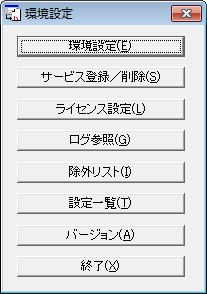
コラム
環境変数設定後は、必ず Resin をプロセスごと再起動してください。
11.1.1.1.4.3. warファイルのデプロイ¶
serverフォルダを開き、<autoexsoap.war> ファイルを、 Apache Tomcat のWEBアプリケーション配置ディレクトリにコピーします。
通常は %CATALINA_HOME%/webapps です。
<autoexsoap.war> ファイルを、<axis2.war> にリネームします。
注意
warファイルのデプロイには、WEBアプリケーションサーバ( Apache Tomcat 等)が停止している必要があります。
11.1.1.1.4.4. 設定ファイルの編集¶
<axis2.xml> ファイルを環境に合わせて修正してください。
ファイル 場所 axis2.xml %CATALINA_HOME%/webapps/axis2/WEB-INF/conf attachmentDIR は、クライアントからアップロードされるファイルの一時保存先です。必ず指定する必要があります。
<axisconfig name="AxisJava2.0"> ~~~~~~~~省略~~~~~~~~~ <!--Uncomment if you want to enable file caching for attachments --> <parameter name="cacheAttachments">true</parameter> <!-- 添付ファイル(クライアントからアップロードされるファイル)の一時保存先です。必ず指定してください --> <parameter name="attachmentDIR">C:\tmp</parameter> <parameter name="sizeThreshold">4000</parameter> ~~~~~~~~省略~~~~~~~~~ </axisconfig>
修正後にサーバを再起動してください。
以上で作業は完了です。
11.1.1.1.4.5. Apache Tomcat の起動¶
- Apache Tomcat を起動してください。 Apache Tomcat はWindowsにログインし手動起動をお願いいたします。
注意
環境設定は、 Apache Tomcat の起動ユーザで行ってください。環境設定を行ったユーザと、 Apache Tomcat の起動ユーザが異なる場合、正常に動作しません。